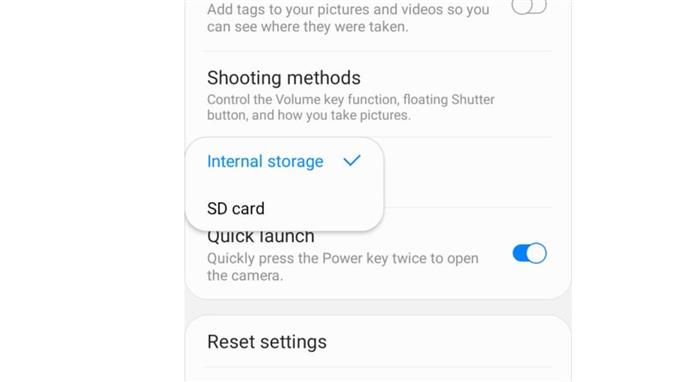Si se está quedando sin espacio de almacenamiento con su teléfono inteligente Galaxy A20, puede verificar algunas cosas para liberar espacio. Una cosa que puede hacer es configurar el almacenamiento de la cámara en Samsung Galaxy A20. Lea todo este artículo para saber más sobre este proceso.
Es posible que su teléfono comience a experimentar algunos retrasos y otros problemas relacionados con el rendimiento una vez que el almacenamiento esté casi lleno. Pero podría deshacerse fácilmente de este problema borrando los archivos de su teléfono, como fotos y videos. Sin embargo, este no es el caso de todos.
Hay personas que tienden a disfrutar manteniendo sus fotos y videos en sus dispositivos. También hay personas que no querrían hacer una copia de seguridad de sus archivos y eliminarlos. Lo bueno del Galaxy A20 es que viene con un almacenamiento expandible.
Mantener sus fotos y videos favoritos debería ser muy sencillo una vez que inserte una microSD en su teléfono inteligente. Puede transferir sus archivos desde el almacenamiento interno del teléfono a su micro SD. Si no desea seguir transfiriendo archivos después de tomar una foto, simplemente puede configurar el almacenamiento de la cámara en el Samsung Galaxy A20 y se guardará automáticamente en su ubicación de almacenamiento preferida.
Déjame ayudarte a configurar la ubicación de almacenamiento de la cámara en tu Galaxy A20. Siga estos sencillos procedimientos que se proporcionan a continuación.
Pasos:
- Abra la aplicación de la cámara. Esto podría ubicarse en la pantalla principal si no ha cambiado el diseño de la pantalla.

- Toque el icono de engranaje de configuración. Se encuentra en la parte superior izquierda de la interfaz de la cámara.

- Desplázate y selecciona Ubicación de almacenamiento.

- Tienes dos opciones. Ya sea para guardar imágenes en el almacenamiento interno o en la tarjeta SD. Selecciona cuál prefieres. Se recomienda usar la tarjeta SD, ya que permitirá que su dispositivo obtenga espacio adicional para otras cosas.

Eso es muy rápido, ¿verdad? Ahora, es posible que necesite ayuda sobre cómo restablecer la configuración de accesibilidad en su Galaxy A20. Simplemente haga clic aquí para conocer el proceso.
También puede consultar algunos tutoriales y videos de solución de problemas en nuestro canal de Youtube. No dude en visitarlo en cualquier momento. No olvides suscribirte y dar me gusta a nuestros videos. Gracias.